Bagaimana cara memperbaiki kesalahan swaster 87 pada windows 10 & 11? Panduan Pemecahan Masalah Langkah-demi-Langkah
Diterbitkan: 2025-08-04Alat servis dan manajemen pencitraan penyebaran , atau disaran , adalah alat baris perintah Windows. Ini membantu memperbaiki gambar sistem, mengembalikan file yang hilang, dan memperbaiki masalah pembaruan.
Kebanyakan orang menjalankan Demam ketika sesuatu di Windows terasa rusak, seperti pembaruan yang hilang, aplikasi macet, atau pesan kesalahan selama boot. Ini adalah alat utama untuk memperbaiki file sistem tanpa menginstal ulang Windows.
Apa yang dimaksud dengan "Dism Error 87"?
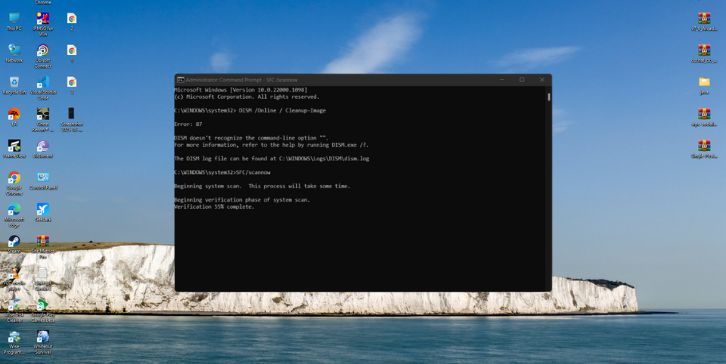
Saat Anda menjalankan perintah Dism dan melihat kesalahan 87 , itu berarti alat tidak mengerti apa yang Anda ketik. Sistem tidak dapat memulai tugas karena parameter atau cara Anda mengetik perintah itu salah.
Anda biasanya akan melihat sesuatu seperti:
Kesalahan: 87
Parameternya salah.
Kesalahan ini tidak selalu berarti sistem Anda rusak. Itu hanya berarti sesuatu dalam perintah Anda keluar jalur.
Penyebab Umum Kesalahan Dism 87
Ini adalah alasan paling umum untuk kesalahan:
- Mengetik format perintah smal yang salah
- Menggunakan PowerShell sebagai ganti prompt perintah
- Menjalankan Demam Tanpa Hak Admin
- Meninggalkan ruang atau tebasan dalam perintah
- Menggunakan Dism dengan versi yang salah untuk OS Anda
- File sistem yang rusak atau kesalahan registri
- Komponen pembaruan yang hilang
- Perintah yang tidak didukung untuk versi Windows Anda
- Menjalankannya di lingkungan sistem yang terkunci (seperti mode pemulihan tanpa pengaturan yang tepat)
Panduan Langkah-demi-Langkah Untuk Memperbaiki Kesalahan Dism 87 di Windows 10 & 11
Di bawah ini adalah solusi langkah-demi-langkah untuk memperbaiki kesalahan DESM 87, yang mencakup segala sesuatu mulai dari penggunaan perintah yang salah hingga masalah terkait sistem yang memblokir DESM dari bekerja.
Perbaiki #1: Gunakan sintaks perintah yang benar di CMD
Banyak orang menghadapi kesalahan ini hanya karena mereka mengetik perintah secara tidak benar. Perintah DESM membutuhkan jarak dan tebasan yang tepat.
Inilah contoh yang benar:
DISM /Online /Cleanup-Image /RestoreHealth
Contoh yang salah:
DISM/Online/Cleanup-Image/RestoreHealth
Periksa ruang ganda, tebasan, dan ejaan. Jangan melewatkannya, atau tidak akan berjalan.
Perbaiki #2: Jalankan Command Prompt sebagai Administrator
Dism membutuhkan akses sistem penuh. Jika Anda menjalankan perintah tanpa hak admin, itu mungkin melempar kesalahan 87.
Inilah cara menjalankan CMD sebagai admin:
- Klik Mulai
- Ketik
cmd - Klik kanan perintah prompt
- Pilih Jalankan sebagai Administrator
Setelah itu, ketuk ulang perintah SMP Anda.
Perbaiki #3: Jangan gunakan PowerShell untuk perintah SMP
Menjalankan Dism di PowerShell terkadang menyebabkan sintaks pecah, terutama jika kutipan atau parameter mengubah perilaku. Lebih aman menggunakan command prompt , bahkan pada Windows 11.
Cukup buka command prompt sebagai admin dan coba perintah Anda di sana.
Perbaiki #4: Pastikan Anda menggunakan versi DESC yang tepat
Versi SEMPS perlu cocok dengan versi Windows Anda. Jika tidak, beberapa parameter tidak akan berhasil. Anda dapat memeriksa versi SWST Anda dengan mengetik:
DISM /?
Jika Anda menginstal versi Windows yang lebih baru tetapi tidak memperbarui DESC, beberapa opsi mungkin tidak tersedia. Menggunakan ISO dari versi yang berbeda juga dapat menyebabkan masalah.
Perbaiki #5: Jalankan Dism dari Safe Mode Jika Boot Normal Gagal
Jika sistem Anda memblokir perintah DESC selama startup reguler, Safe Mode mungkin membantu.
Ikuti langkah -langkah ini untuk memasuki mode aman:
- Tekan
Windows + R→ Ketikmsconfig→ Pergi ke Tab Boot - Periksa sepatu bot yang aman dan restart
- Buka CMD sebagai admin dan coba swado lagi
Safe Mode mengurangi driver aktif dan tugas latar belakang yang mungkin memblokir DESC.
Perbaiki #6: Gunakan Dism dengan File Windows ISO
Terkadang gambar sistem lokal terlalu rusak. Anda dapat menggunakan gambar bersih dari ISO.

Tangga:
- Unduh versi Windows ISO yang sama
- Pasang dengan mengklik dua kali ISO
- Perhatikan surat drive (misalnya,
D: - Berlari:
DISM /Online /Cleanup-Image /RestoreHealth /Source:D:\sources\install.wim /limitaccess
Ini memberitahu Diss untuk menggunakan ISO alih -alih file Anda saat ini.
Fix #7: Coba Windows Update Troubleshooter terlebih dahulu
Sebelum Anda menggunakan DESM, jalankan Pemecahan Masalah Pembaruan Windows . Pembaruan yang rusak dapat menyebabkan SEMA gagal.
Untuk menjalankannya:
- Pergi ke Pengaturan> Pembaruan & Keamanan> Pemecahan Masalah
- Klik Pembaruan Windows
- Jalankan Pemecahan Masalah dan terapkan perbaikan apa pun
- Kemudian coba lagi perintah SMP
Perbaiki #8: Periksa log Diss dan CBS untuk lebih banyak petunjuk
Jika Anda masih macet, periksa log. Dism menulis ke file sendiri. Anda mungkin melihat apa yang gagal dan mengapa.
- Buka:
C:\Windows\Logs\DISM\dism.log - Periksa juga:
C:\Windows\Logs\CBS\CBS.log
Buka di Notepad dan cari baris yang ditandai "kesalahan" atau "gagal."
Perbaiki #9: Jalankan pemindaian SFC sebelum disembah
Pemeriksa File Sistem (SFC) adalah alat lain yang dapat memperbaiki masalah yang memblokir DESC.
Tangga:
- Buka CMD sebagai admin
- Jenis:
sfc /scannow - Biarkan selesai
- Reboot dan jalankan DEWN LAGI
Terkadang SFC memperbaiki masalah file kecil yang tidak dapat dimulai.
Perbaiki #10: Setel ulang atau pasang kembali Windows jika tidak ada yang berfungsi
Jika semuanya gagal dan sistem Anda tidak akan menerima DESM, reset mungkin diperlukan.
Opsi:
- Gunakan Reset PC ini di Pengaturan Pemulihan
- Atau melakukan pemasangan perbaikan windows menggunakan USB atau ISO
Ini membuat file Anda tetapi memperbaiki semua file sistem.
Kapan Anda harus menghindari menggunakan SEMPURAN?
Dism tidak selalu merupakan alat yang tepat. Jika hard drive Anda gagal secara fisik , mencoba memperbaiki file tidak akan berhasil - itu bisa memperburuk keadaan. Anda akan melihat tanda -tanda seperti kinerja lambat, mengklik suara, atau sering crash loop.
Juga, jika Anda telah secara manual menghapus fitur Windows penting atau layanan inti , Dism mungkin gagal karena tidak dapat menemukan komponen yang dibutuhkan untuk membangun kembali gambar sistem.
Dism juga tidak dapat memperbaiki masalah yang disebabkan oleh infeksi malware , konflik pengemudi , atau kesalahan BIOS . Masalah -masalah itu hidup di luar lapisan gambar Windows yang disembunyikan.
Dalam kasus ini, lebih baik untuk:
- Cadangkan file Anda
- Gunakan Reset PC ini atau
- Lakukan pemasangan kembali jendela yang bersih
Dengan begitu, Anda mulai segar tanpa mengejar masalah yang tidak dapat diperbaiki oleh Subs.
Tips untuk menghindari kesalahan SWS di masa depan
Anda dapat mencegah masalah ini dengan mengikuti beberapa tips sederhana:
- Selalu salin dan tempel perintah alih -alih mengetik
- Jalankan CMD sebagai administrator untuk semua alat perbaikan
- Jangan gunakan PowerShell untuk disaran kecuali Anda tahu itu mendukung parameter Anda
- Pertahankan sistem Anda diperbarui sehingga perintah tetap kompatibel
- Jalankan Pemecahan Masalah Windows Bulanan
- Cadangkan sistem Anda sebelum membuat perubahan
- Jangan hapus file kunci seperti
WinSxS - Simpan versi ISO Anda sama dengan OS yang Anda instal
- Hapus file temp menggunakan pembersihan disk secara teratur
Pikiran terakhir
Demam kuat tetapi sangat sensitif terhadap masalah kecil. Satu ruang yang hilang atau garis miring yang salah dapat merusak semuanya. Kesalahan 87 biasanya menunjukkan kesalahan dalam bagaimana perintah itu ditulis atau bagaimana dijalankan.
Bagian yang baik adalah bahwa kesalahan ini jarang berarti sistem Anda tidak dapat diperbaiki. Dengan perintah dan pengaturan yang benar, SEMUA akan berfungsi dengan baik dan membantu Anda memperbaiki masalah Windows yang serius.
